萬盛學電腦網 >> PowerPoint教程 >> PPT高級知識 >> PowerPoint如何導人Excel表格
PowerPoint如何導人Excel表格
在PowerPoint 2010中,還可以導入Excel表格,用戶可以根據需要對導入的表格進行編輯。
步驟1:按【Ctrl+0】組合鍵,打開一個演示文稿,如下圖所示。

步驟2:切換至“插入”面板,在“文本”選項板中單擊“對象”按鈕,如下圖所示。

步驟3:彈出“插入對象”對話框,選中“由文件創建”單選按鈕,單擊“浏覽”按鈕,如下圖所示。
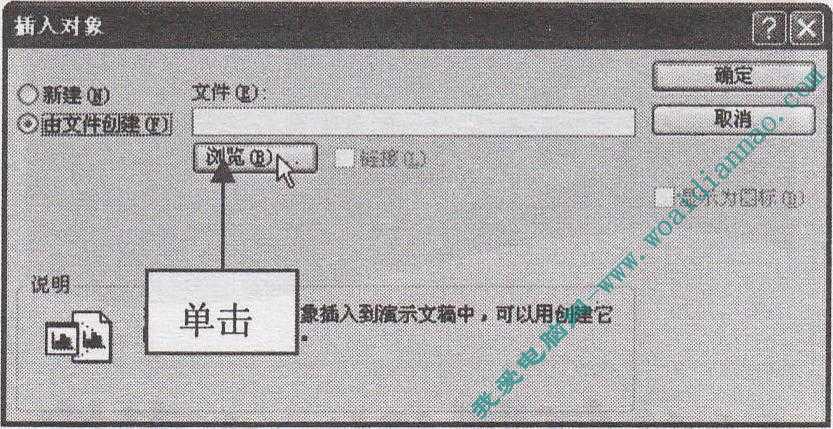
步驟4:彈出“浏覽”對話框,在相應素材文件夾中選擇要導入的Excel表格,如下圖所示。
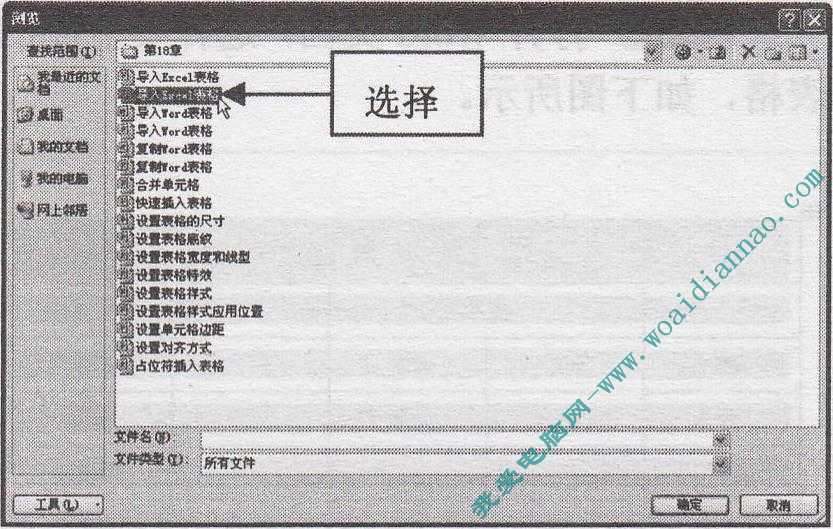
步驟5:單擊“確定”按鈕,返回“插入對象”對話框,單擊“確定”按鈕,即可導入Excel表格,如下圖所示。
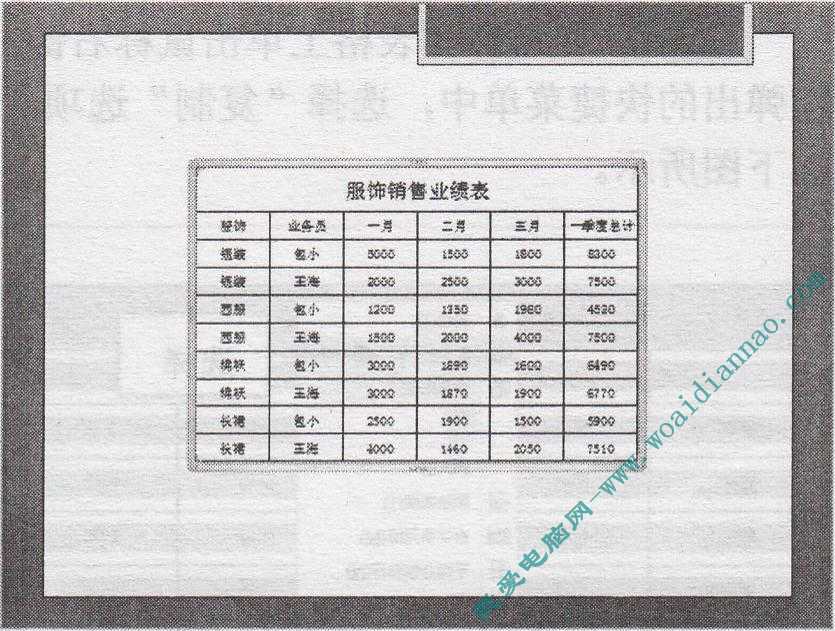
步驟6:用鼠標拖曳表格邊框,適當調整表的大小和位置,完成導入Excel表格操作,效果如下圖所示。
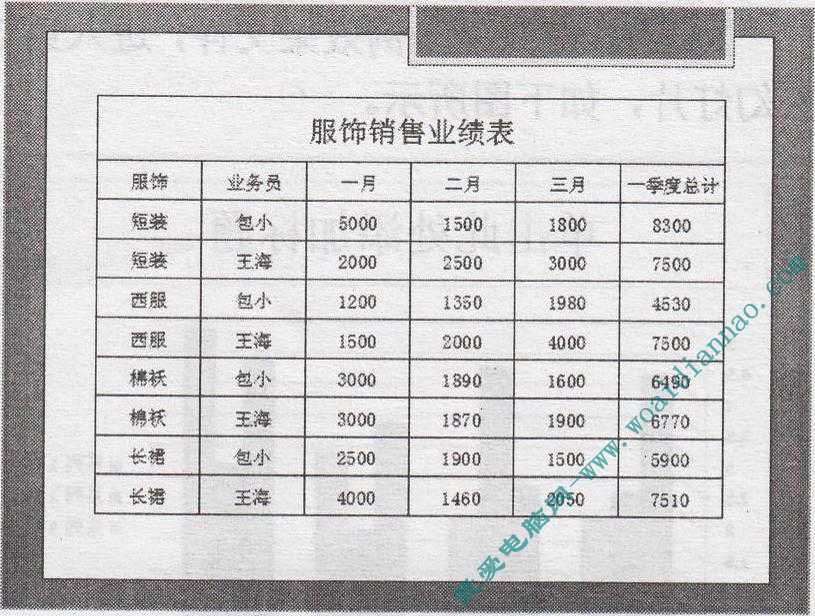
PPT高級知識排行
办公软件推薦
相關文章
- 在PowerPoint2010中簡單制作文字閃爍特效教程
- 自定義PowerPoint2007的撤銷次數 電腦技術吧
- 為PowerPoint2003圖形設置動畫效果 電腦技術吧
- 在PowerPoint2003中繪制七色彩虹條形圖 電腦技術吧
- 如何建立PowerPoint2003自動更正項的例外? 電腦技術吧
- PowerPoint2007中圖片燒焦效果的制作 電腦技術吧
- 怎麼在PPT裡添加背景音樂,PowerPoint中插入背景音樂的教程! 電腦技術…
- 在PPT中插入浏覽器,讓PPT也WEB一把! 電腦技術吧
- 取樣PowerPoint2013演示文稿中未嵌入字體的背景圖片嗎? 電腦技術吧
- 在PowerPoint中插入指定Excel工作表的技巧 電腦技術吧
- 如何將Powerpoint文檔轉換為Word文檔? 電腦技術吧
copyright © 萬盛學電腦網 all rights reserved



